FAQ de GEM-CAR
Exporter la charte des comptes vers Excel
Vous devez parfois disposer de certaines données comptables ou de gestion très précises afin de satisfaire certains besoins bien spécifiques tels que: rapports, graphiques, etc.
Il existe une multitude d'endroits dans GEM-CAR d'où il vous est possible d'exporter des données, qui seront contenues dans un fichier au format Excel.
Tous les écrans présentant des données pouvant ainsi être exportées vous affichent cette icône jaune “X”, le plus souvent au bas, parmi un groupe d'icônes.
L'icône vous affichera une infobulle décrivant la fonction lui étant associée lorsque vous la survolez avec le pointeur de votre souris.
Pour exporter la Chart des comptes, cliquez sur Comptabilité > Charte des comptes. Pour procéder à l'exportation des données de la liste que vous êtes en train de consulter vers un fichier en format Excel, simplement cliquer sur l'icône jaune “X”.
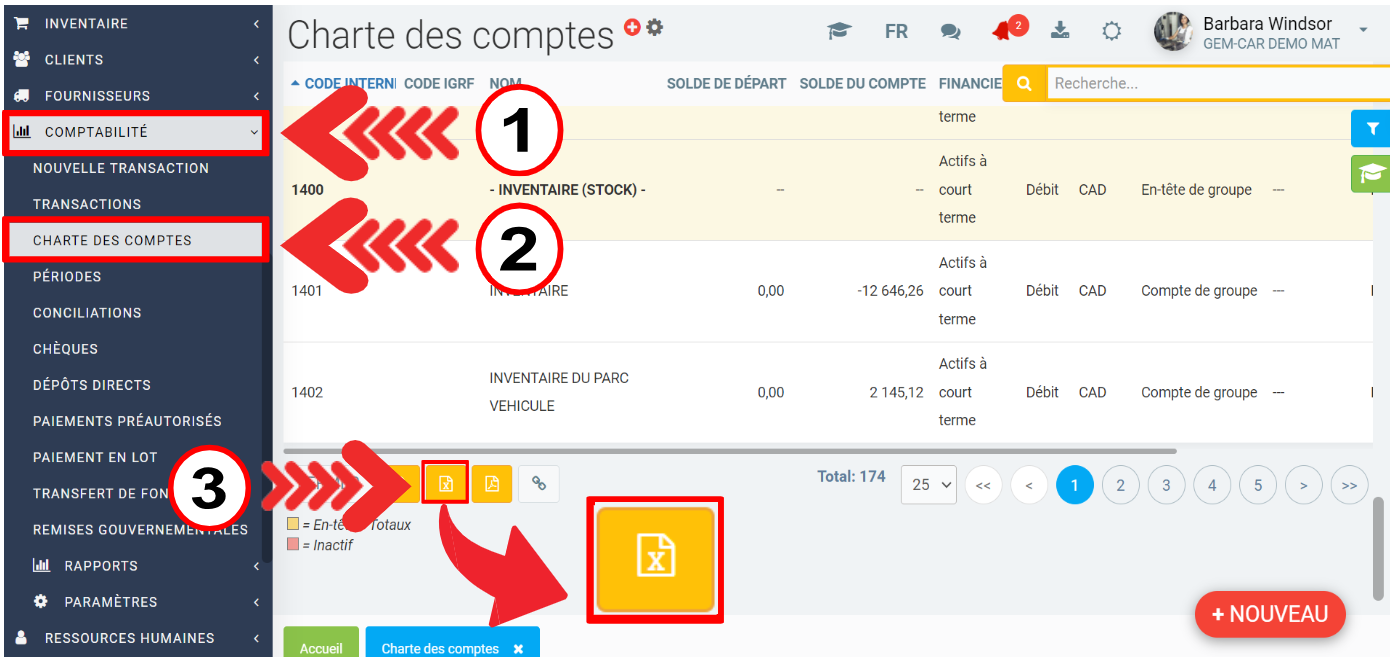
Une animation faite de 4 points de suspension sautillants vous indiquant que l'opération d'exportation de vos données et la création du fichier Excel sont en cours apparaîtra en superposition sur l'écran où vous vous trouvez.
Une fois que GEM-CAR aura complété la création du fichier au format Excel renfermant les données exportées, celui-ci sera déposé dans le dossier "téléchargements" de votre ordinateur, où vous pourrez aisément le retrouver par la suite.
Afin de vous permettre de visualiser immédiatement les fichiers exportés, cliquez sur le dossier "Téléchargements" de votre ordinateur.
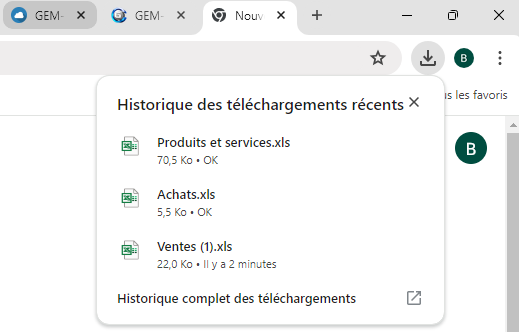
Pour consulter n'importe lequel des fichiers figurant dans cette barre, vous n'avez qu'à cliquer sur le nom du fichier, et il sera ouvert dans Excel.
À partir de ce point, vous pouvez y apporter toutes les modifications que vous souhaitez et le sauvegarder ensuite sous le nom qui vous conviendra, à l'endroit de votre choix.
Si vous cliquez sur le bouton "Historique complet des téléchargements" qui apparaît à l'extrémité droite de cette barre, un nouvel onglet s'ouvrira et la liste complète des fichiers Excel créés lors de l'exportation des données sera présentée.
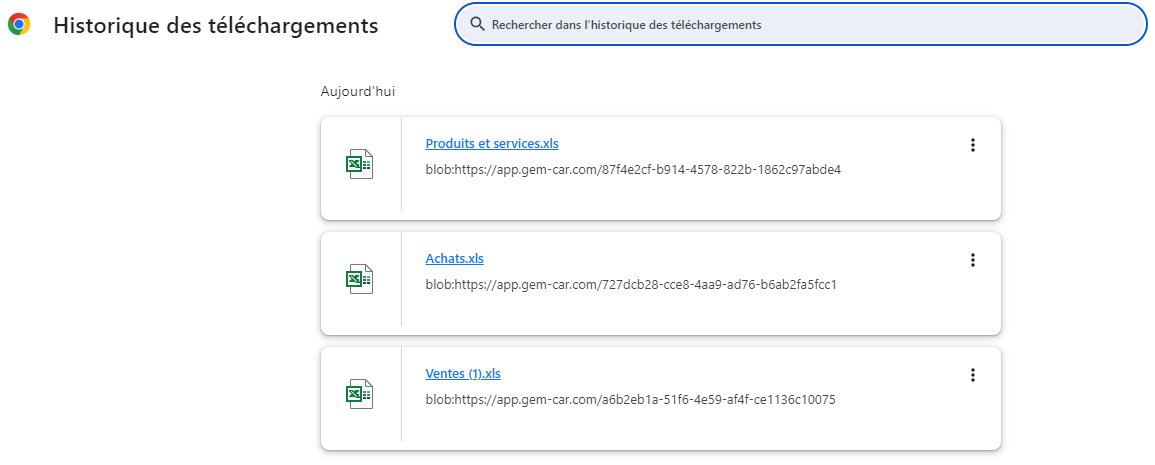
Finalement, même si vous cliquez sur le X, les fichiers contenant les données exportées sont toujours présents et accessibles.
Vous pouvez facilement les retrouver en consultant le contenu du dossier "Téléchargements" de votre ordinateur.
Note: Les données du fichier Excel résultant d'une exportation sont figées dans le temps. Elles sont donc le reflet exact des données de GEM-CAR au moment précis de l'exportation, et ne sont pas mises à jour en fonction de la poursuite des opérations dans GEM-CAR après la demande d'exportation.
Autres articles sur le sujet:
Exportation de données - clients, fournisseurs, ressources humaines, véhicules
Exporter l'inventaire dans un fichier CSV
Importer une charte de comptes à partir d'un fichier Excel
Comment personnaliser ou modifier sa charte de compte
Publié il y a
6 mois
par
Bianca da Silveira De Amorim
#2060
126 vues
Modifié il y a
6 mois
